android自定义对话框,带列表。
上代码:
main.xml
<?xml version="1.0" encoding="utf-8"?>
<LinearLayout xmlns:android="http://schemas.android.com/apk/res/android"
android:orientation="vertical"
android:layout_width="fill_parent"
android:layout_height="fill_parent"
>
<Button android:id="@+id/show_dlg"
android:layout_width="fill_parent"
android:layout_height="wrap_content"
android:text="测试自定义对话框"/>
</LinearLayout>
Activity代码
package com.example;
import android.app.Activity;
import android.app.Dialog;
import android.content.Intent;
import android.os.Bundle;
import android.util.Log;
import android.view.View;
import android.widget.Button;
import android.widget.Toast;
public class MyActivity extends Activity implements View.OnClickListener
{
/** Called when the activity is first created. */
@Override
public void onCreate(Bundle savedInstanceState)
{
super.onCreate(savedInstanceState);
setContentView(R.layout.main);
((Button)findViewById(R.id.show_dlg)).setOnClickListener(this);
}
public void onClick(View view) {
//To change body of implemented methods use File | Settings | File Templates.
switch (view.getId()) {
case R.id.show_dlg:
showDialog(DLG_OPEN_BOX);
break;
default:
break;
}
}
@Override
protected Dialog onCreateDialog(int id) {
AggBoxShowResultDlg dlg = null;
switch (id) {
case DLG_OPEN_BOX:
dlg = new AggBoxShowResultDlg(this);
break;
default:
break;
}
return dlg;
}
private final int DLG_OPEN_BOX = 1;
}
Activity代码也可以这样:
package com.example;
import android.app.Activity;
import android.os.Bundle;
import android.view.View;
import android.widget.Button;
public class MyActivity extends Activity implements View.OnClickListener {
/**
* Called when the activity is first created.
*/
@Override
public void onCreate(Bundle savedInstanceState) {
super.onCreate(savedInstanceState);
setContentView(R.layout.main);
((Button) findViewById(R.id.show_dlg)).setOnClickListener(this);
}
public void onClick(View view) {
//To change body of implemented methods use File | Settings | File Templates.
switch (view.getId()) {
case R.id.show_dlg:
AggBoxShowResultDlg dlg = new AggBoxShowResultDlg(this);
dlg.show();
// showDialog(DLG_OPEN_BOX);
break;
default:
break;
}
}
// @Override
// protected Dialog onCreateDialog(int id) {
// AggBoxShowResultDlg dlg = null;
// switch (id) {
// case DLG_OPEN_BOX:
// dlg = new AggBoxShowResultDlg(this);
// break;
// default:
// break;
// }
//
// return dlg;
// }
//
// private final int DLG_OPEN_BOX = 1;
}
对话框配置文件agg_box_open_dlg.xml
<?xml version="1.0" encoding="utf-8"?>
<RelativeLayout xmlns:android="http://schemas.android.com/apk/res/android"
android:layout_width="fill_parent"
android:layout_height="wrap_content"
android:background="#00000000">
<ImageView android:id="@+id/img_box_open_dlg"
android:layout_width="wrap_content"
android:layout_height="wrap_content"
android:background="#00000000"
android:layout_alignParentLeft="true"
android:layout_centerVertical="true"/>
<TextView android:id="@+id/text_box_open_dlg"
android:layout_width="fill_parent"
android:layout_height="wrap_content"
android:text="无介绍"
android:layout_toRightOf="@id/img_box_open_dlg"
android:layout_centerVertical="true"/>
</RelativeLayout>对话框代码:
package com.example;
import android.app.AlertDialog;
import android.content.Context;
import android.content.DialogInterface;
import android.os.Bundle;
import android.util.Log;
import android.view.LayoutInflater;
import android.view.View;
import android.view.ViewGroup;
import android.widget.*;
import java.util.ArrayList;
/**
* Created by IntelliJ IDEA.
* User: wulong
* Date: 11-12-14
* Time: 上午9:38
* To change this template use File | Settings | File Templates.
*/
public class AggBoxShowResultDlg extends AlertDialog {
private static final String TAG = "Quwei.AggBoxShowResultDlg";
private final Context mContex;
ListView mListView = null;
MyListAdapter myAdapter = null;
ArrayList<AggElem> mItem = new ArrayList<AggElem>();
class AggElem{
public int img;
public String txt;
AggElem(int img,String txt){
this.img = img;
this.txt = txt;
}
}
@Override
protected void onCreate(Bundle savedInstanceState) {
//此处仅一个简单的TextView,可以扩展到自定义xml里面
//测试数据
for (int i = 0; i < 20; i++) {
AggElem item = new AggElem(R.drawable.meinv,"文字显示"+i);
mItem.add(item);
}
mListView = new ListView(mContex);
myAdapter = new MyListAdapter(mContex, R.layout.agg_box_open_dlg, mItem);
mListView.setAdapter(myAdapter);
setView(mListView);
setTitle("标题栏");
setIcon(R.drawable.meinv);
setButton("确定可以",new OnClickListener() {
public void onClick(DialogInterface dialogInterface, int i) {
//To change body of implemented methods use File | Settings | File Templates.
Log.d(TAG, "onClick");
}
});
super.onCreate(savedInstanceState);
}
public AggBoxShowResultDlg(Context context) {
super(context);
mContex = context;
}
public class MyListAdapter extends ArrayAdapter<Object> {
public final class GhostHolder {
public ImageView avatar;
public TextView text;
}
int mTextViewResourceID = 0;
private Context mContext;
private ArrayList<AggElem> mItemArray = null;
public MyListAdapter(Context context, int textViewResourceId, ArrayList<AggElem> contentArray) {
super(context, textViewResourceId);
mTextViewResourceID = textViewResourceId;
mContext = context;
int count = contentArray.size();
if (null != contentArray) {
mItemArray = contentArray;
} else {
mItemArray = new ArrayList<AggElem>();
}
}
public int getCount() {
int count = mItemArray.size();
return count;
}
@Override
public boolean areAllItemsEnabled() {
return false;
}
public Object getItem(int position) {
return position;
}
public long getItemId(int position) {
return position;
}
public View getView(final int position, View convertView, ViewGroup parent) {
GhostHolder holder = null;
if (convertView == null) {
holder = new GhostHolder();
convertView = LayoutInflater.from(mContext).inflate(
mTextViewResourceID, null);
holder.avatar = (ImageView) convertView.findViewById(R.id.img_box_open_dlg);
holder.text = (TextView) convertView.findViewById(R.id.text_box_open_dlg);
convertView.setTag(holder);
} else {
holder = (GhostHolder) convertView.getTag();
}
holder.avatar.setImageResource(mItemArray.get(position).img);
holder.text.setText("介绍:" + mItemArray.get(position).txt);
return convertView;
}
}
}
结果:
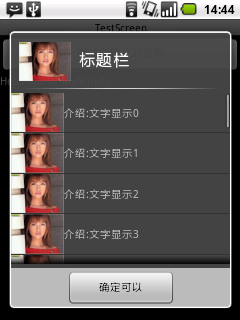
























 152
152

 被折叠的 条评论
为什么被折叠?
被折叠的 条评论
为什么被折叠?








